У цьому Посібнику з теми Колірного Грейдингу у DaVinci Resolve я покажу тобі основні функції, які дозволять тобі налаштовувати кольори у своїх відео. Кольоровий простір у DaVinci Resolve є важливим для творчого редагування твоїх проєктів. Ти не тільки дізнаєшся, як коригувати і налаштовувати кольори, але й як зберігати та використовувати свої стилі. Давай зануримося в суть і дослідимо потужні інструменти, які тобі доступні.
Головні висновки
- Кольоровий простір - центральне місце для налаштування кольорів у DaVinci Resolve.
- Галерея дозволяє зберігати та передавати стилі між проєктами.
- Luts (Lookup Tables) можна використовувати для застосування заздалегідь налаштованих фотофільтрів, та їх прозорість є налаштовуваною.
- Нотатки (Nodes) є важливими для структурування твоїх кольорових корекцій.
- За допомогою Колірних Коліс ти можеш цілеспрямовано налаштовувати тіні, середні тони та світлість.
Покрокова Інструкція
Доступ до Кольорового Простору
Щоб почати роботу з Колірним Грейдингом, відкрий DaVinci Resolve та перейди на сторінку „Color Page“. Ця платформа доступна через символ з фарбовим колом унизу екрана. Кольоровий простір - це комплексний інструмент, який надає ряд потужних функцій для колірної корекції.
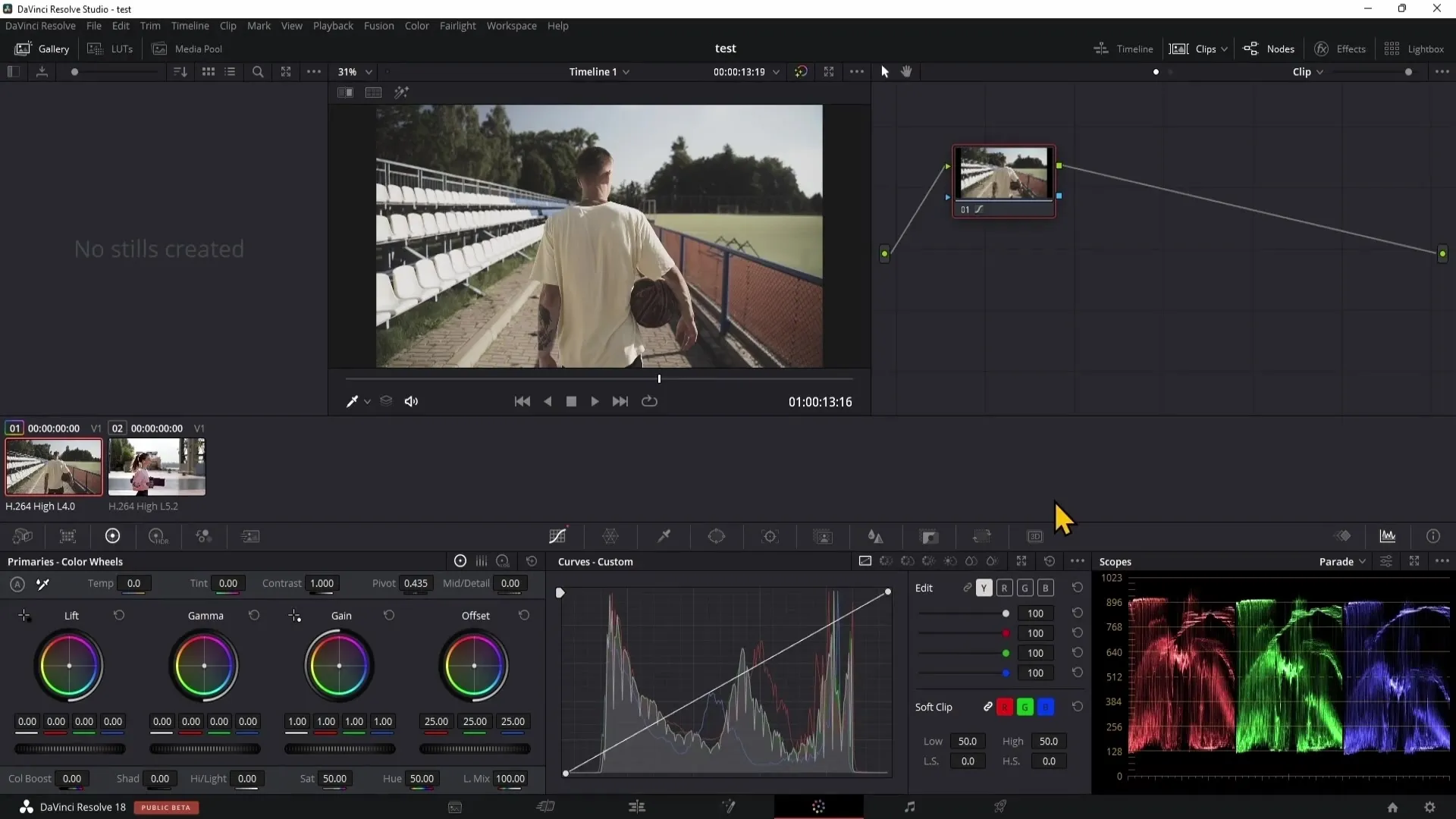
Використання Галереї
У верхньому лівому куті ти знайдеш Галерею. Тут можна створити стиль і зберегти його для інших проєктів. Припустимо, у тебе є кліп, якому ти хочеш збільшити насиченість. Ти можеш встановити насиченість у Колірному Колесі, а потім зберегти стиль, клацнувши правою кнопкою миші на ескізному зображенні і вибираючи опцію „Grab Still“.
Застосування Збережених Стилів
Щоб застосувати цей стиль до іншого кліпу, вибери кліп, повертайся до Галереї, та виконай правий клік. Обери „Apply Grade“, щоб застосувати стиль. Пам'ятай, що цей стиль доступний тільки в поточному проєкті; якщо ти хочеш використовувати його в інших проєктах, скористайся опцією „Power Grades“.
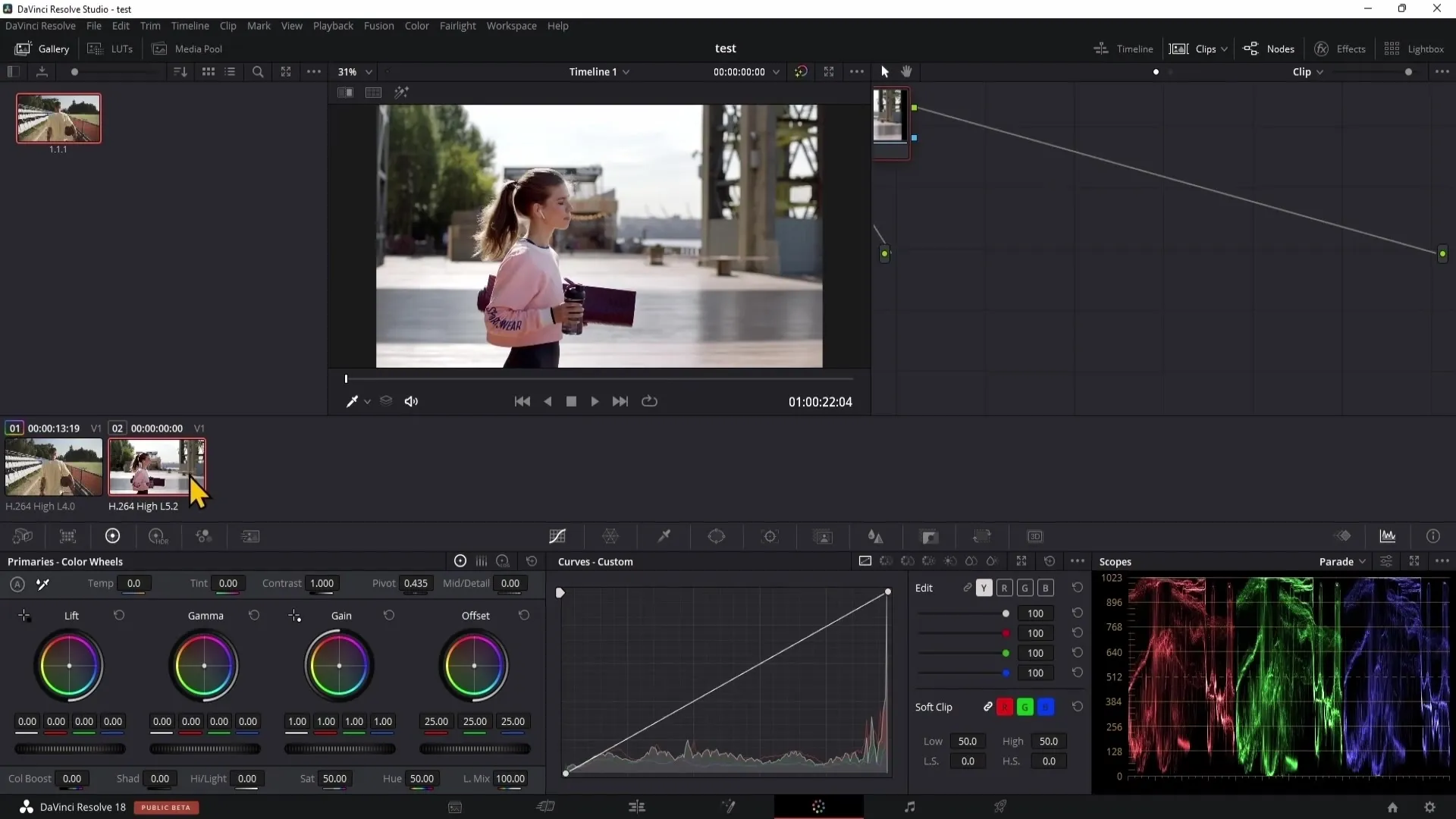
Використання Power Grades
Power Grades - це зручний спосіб зберігати стилі для всіх проєктів. Перейди до розділу Альбоми в Галереї та знайди „Power Grades“. Якщо ти збережеш стиль тут, він буде доступний для всіх майбутніх проєктів. Якщо тобі більше не потрібне певне оформлення, можеш просто видалити його, виконавши правий клік на ньому.
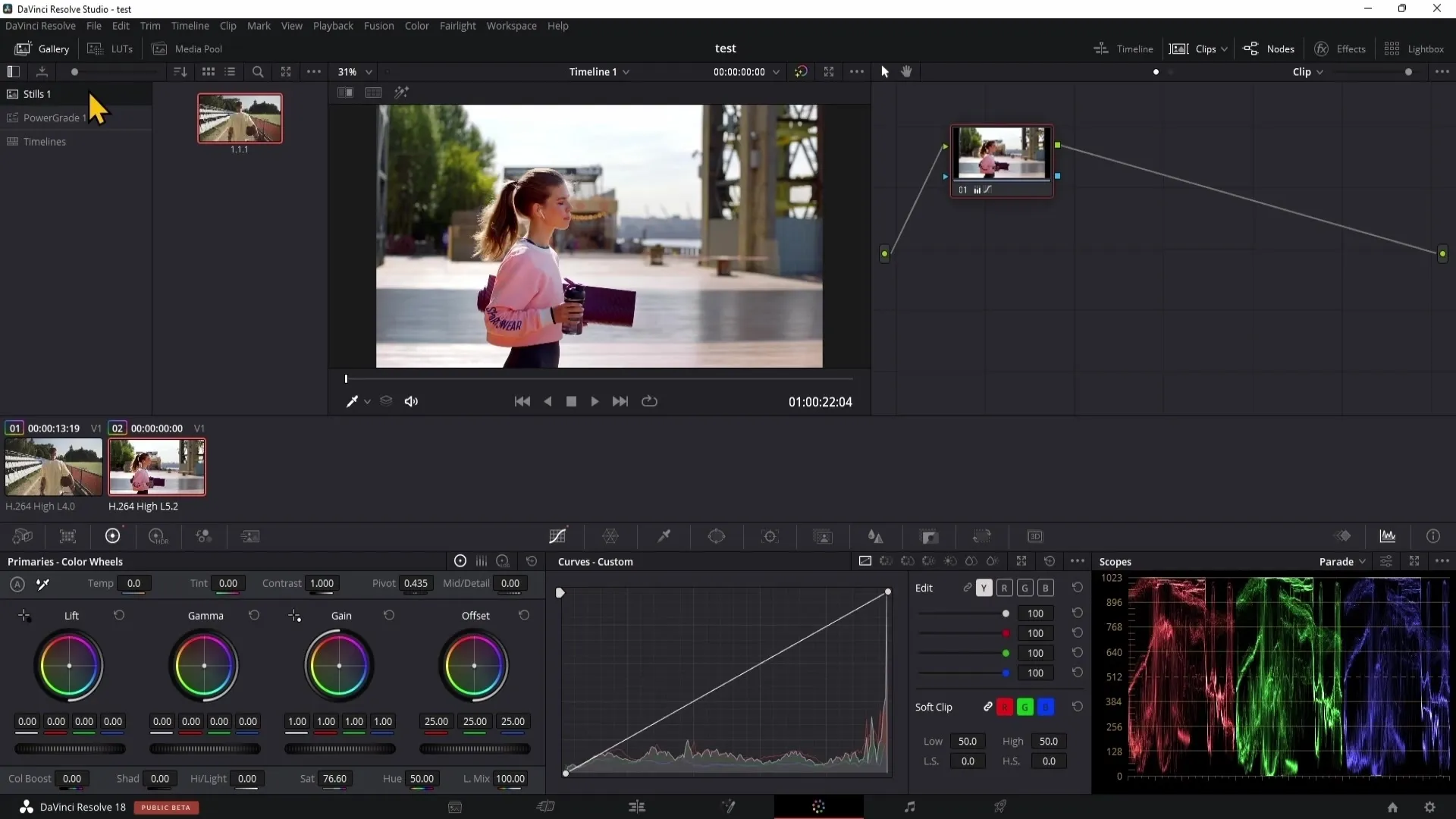
Застосування LUTs
LUTs (Lookup Tables) - це заздалегідь налаштовані фотофільтри, які можуть допомогти швидко змінити твої зйомки. Щоб застосувати LUT, спочатку створи нову Нотатку, натиснувши клавіши Alt + S. Потім обери бажаний LUT, щоб покращити свою другу Нотатку.
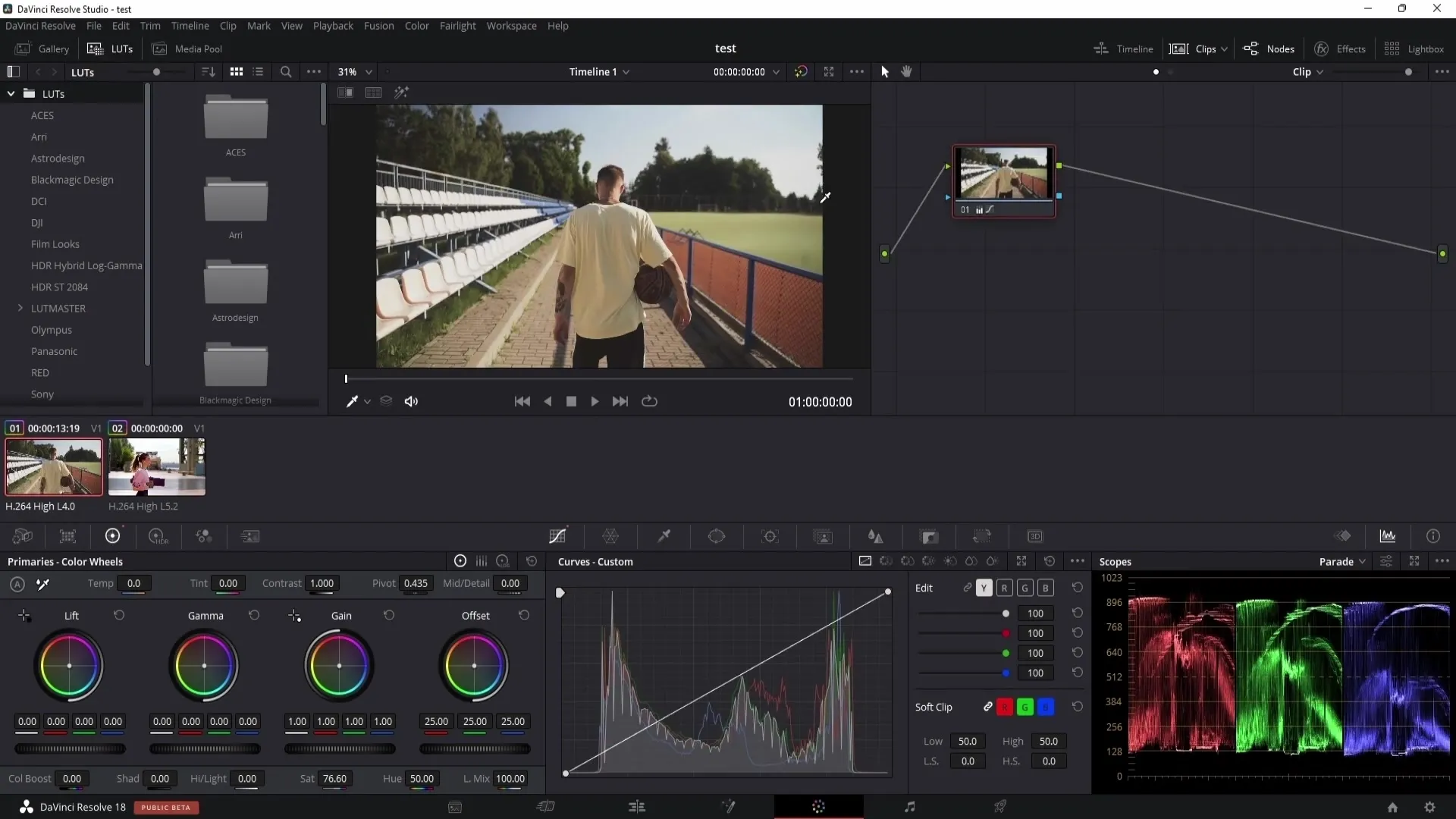
Налаштування Прозорості LUT
Якщо LUT сильно виходить, ти можеш зменшити прозорість. Перейди до налаштувань Key Output та відрегулюй Gain, щоб регулювати інтенсивність LUT.
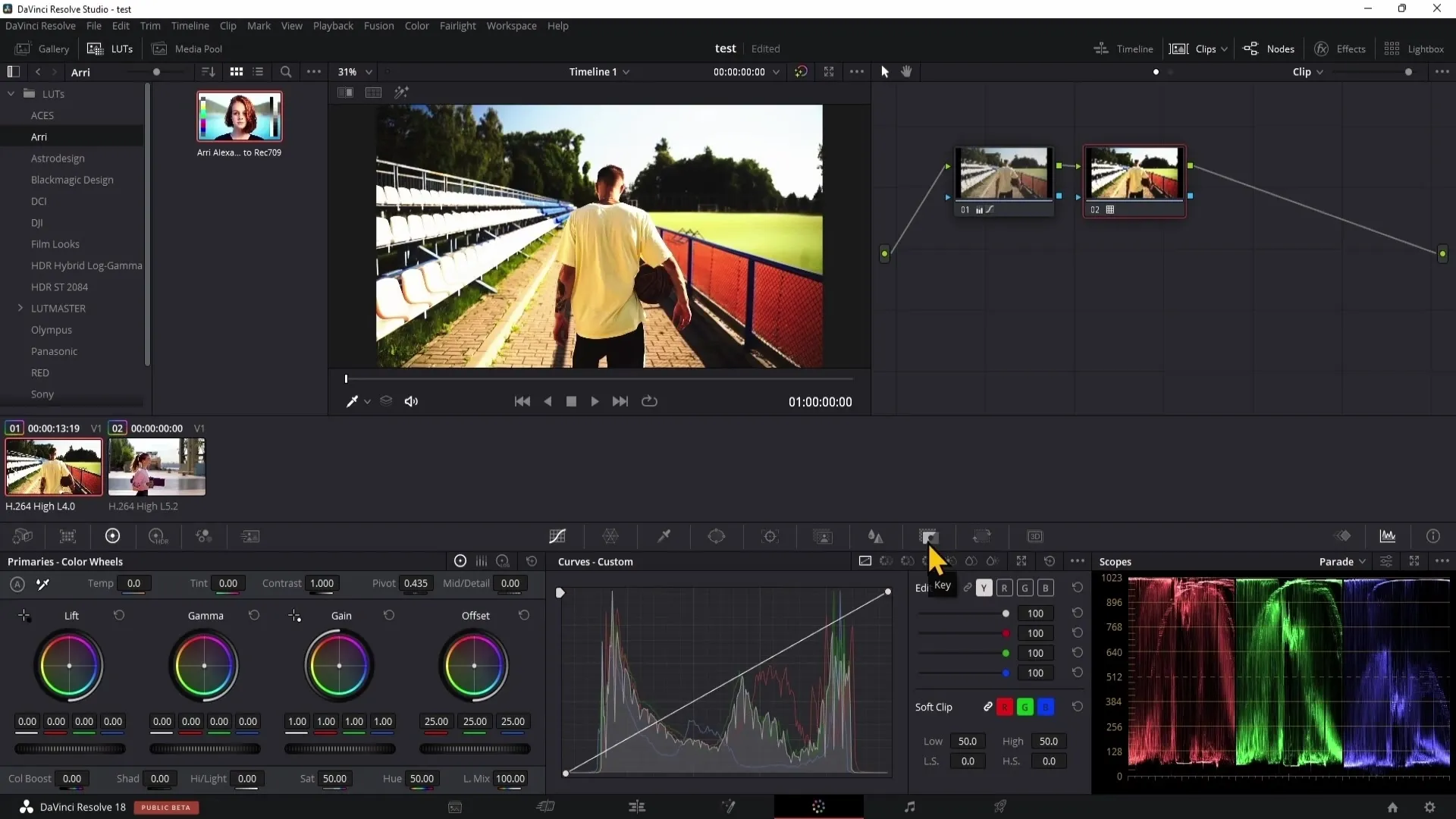
Робота з Нотатками
Нотатки - це будівельні блоки для твоїх кольорових корекцій. Кожна Нотатка може представляти окрему зміну кольору. За допомогою правих кліків ти можеш додати інші Нотатки або налаштувати вже наявні. Пам'ятай, що порядок Нотаток впливає на кінцевий результат.
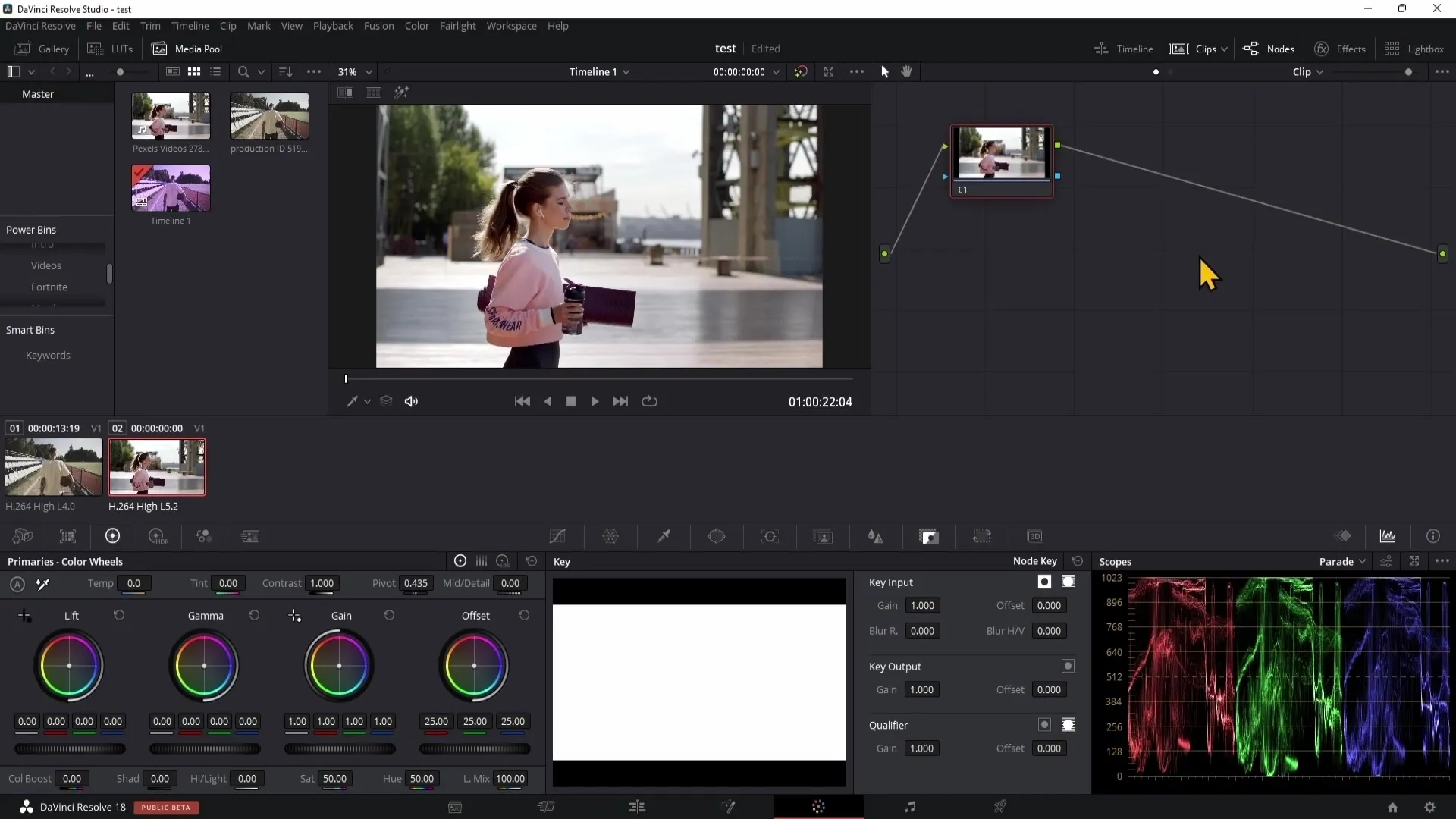
Використання Колірних Коліс
Колірні Колеса - це центральні засоби для твоїх кольорових корекцій. Тут ти можеш працювати з регуляторами для Lift (темні тони), Gamma (середні тони) та Gain (світлі тони). Ці регулятори дозволяють тобі робити дрібні налаштування твоїх кольорових тонів.
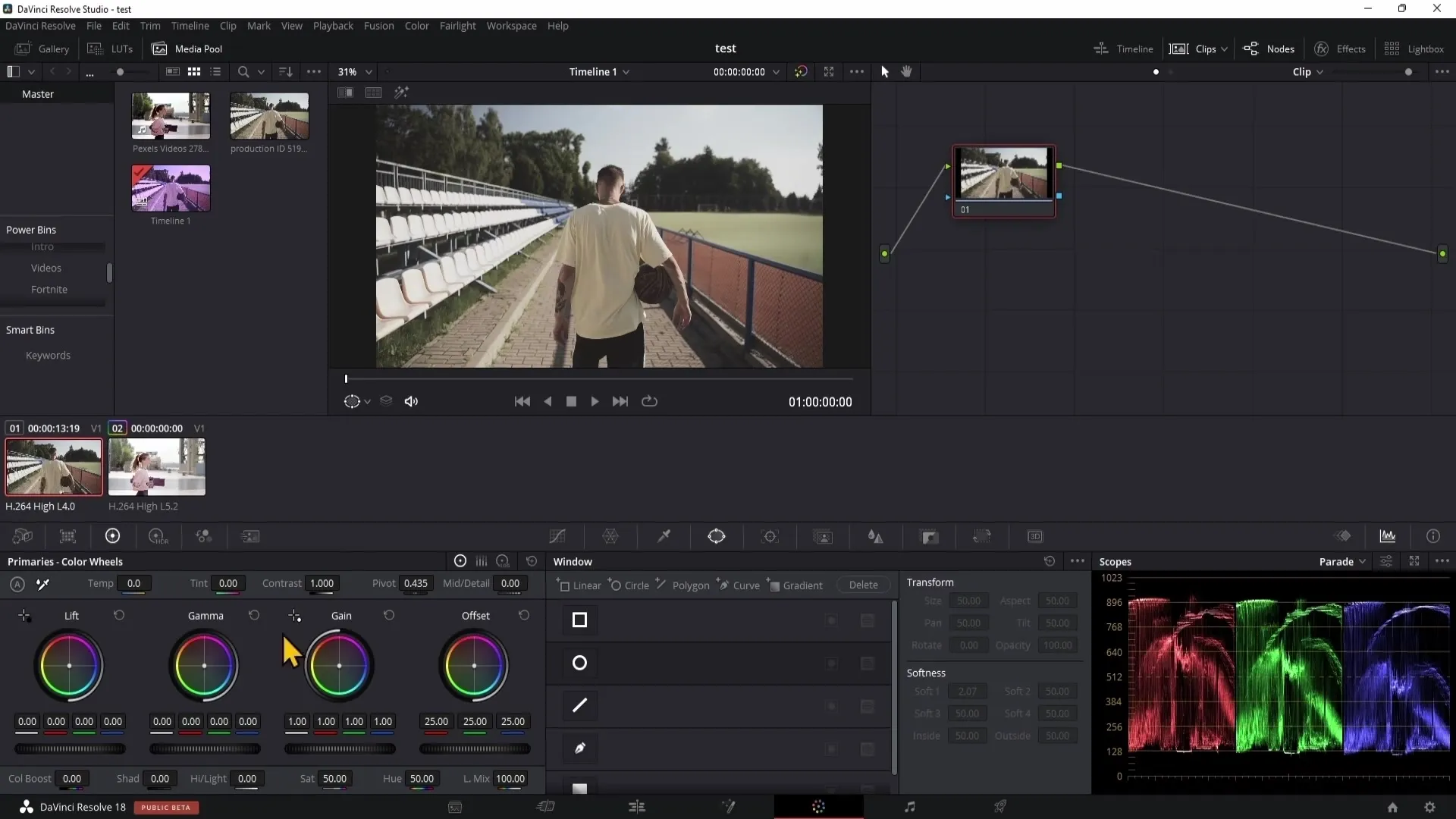
Використання кривих
Криві - це ще один спосіб здійснення цілеспрямованих змін кольорів. Тут ви можете ізольовано налаштувати світло, середні тони та тіні, щоб створити ідеальну атмосферу для вашого відео.
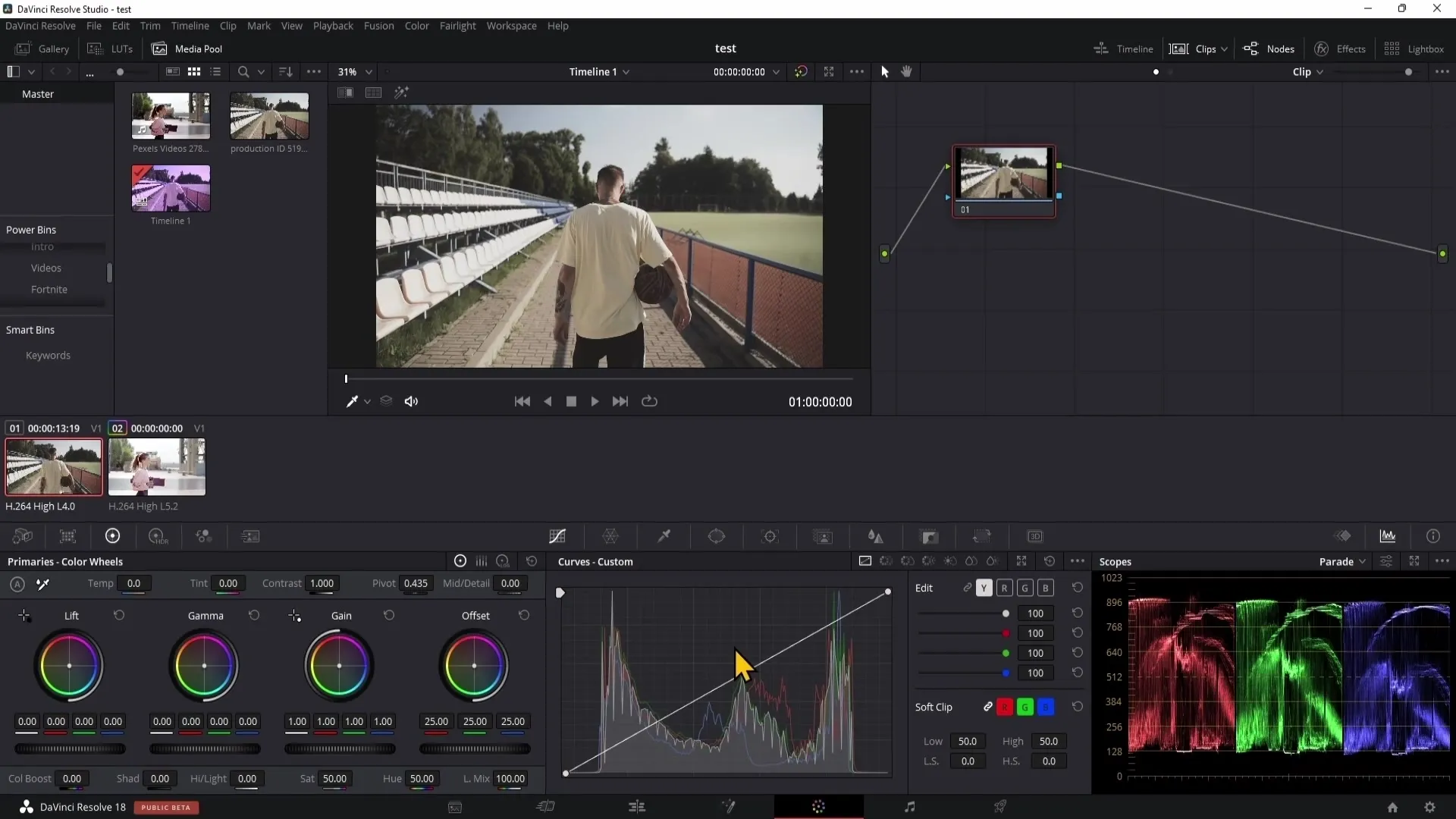
Управління масками
За допомогою масок ви можете вносити обмежені зміни в певних областях свого відео. Для цього використовуйте інструменти масок, щоб обрати області та здійснити конкретні налаштування.
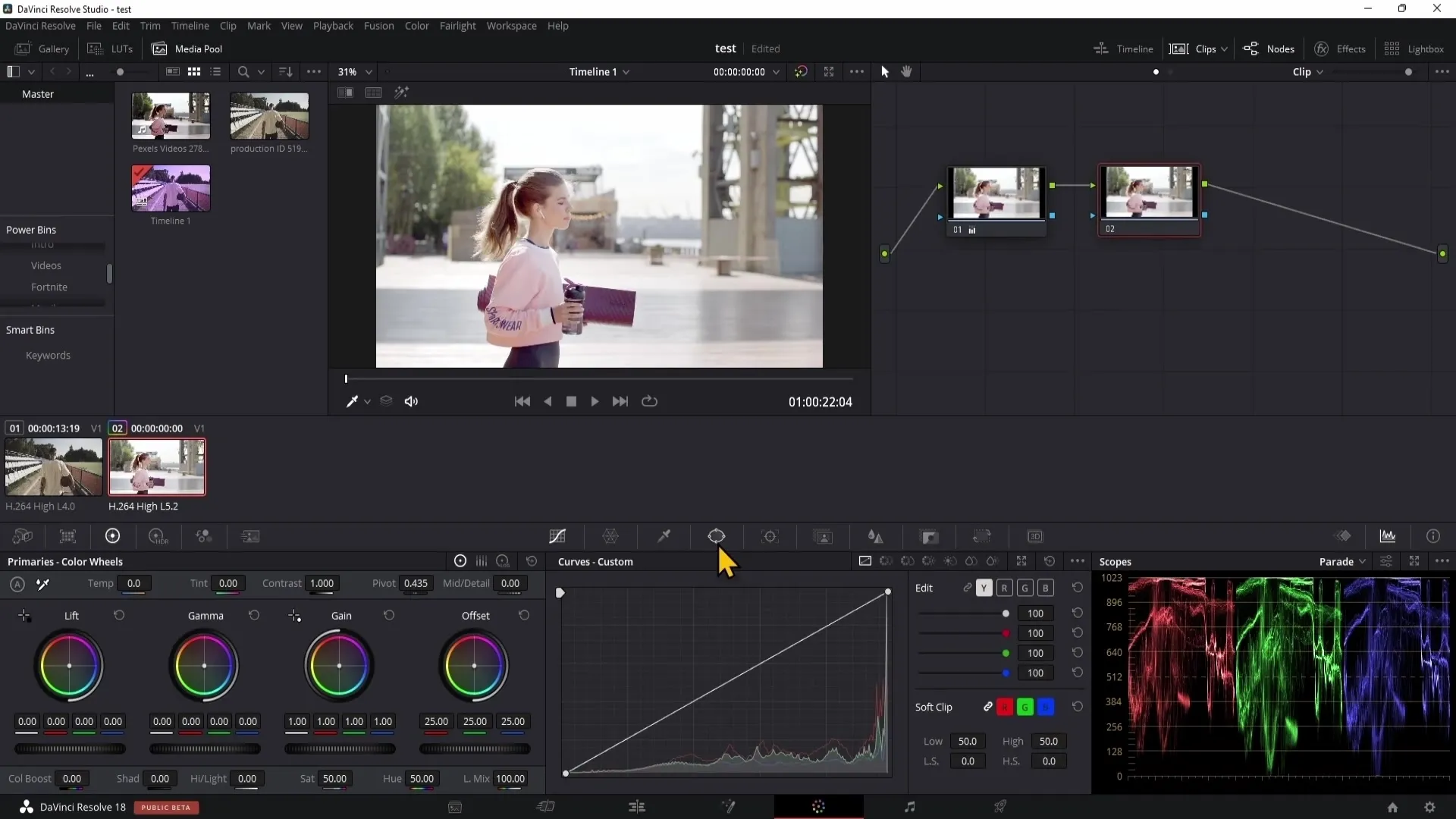
Включення та виключення приміток
Для кращого контролю змін можна включати або виключати примітки. Клацніть на число біля примітки, щоб швидко переглянути зміни. Щоб вимкнути всі примітки, клацніть на кольоровий символ у вікні попереднього перегляду.
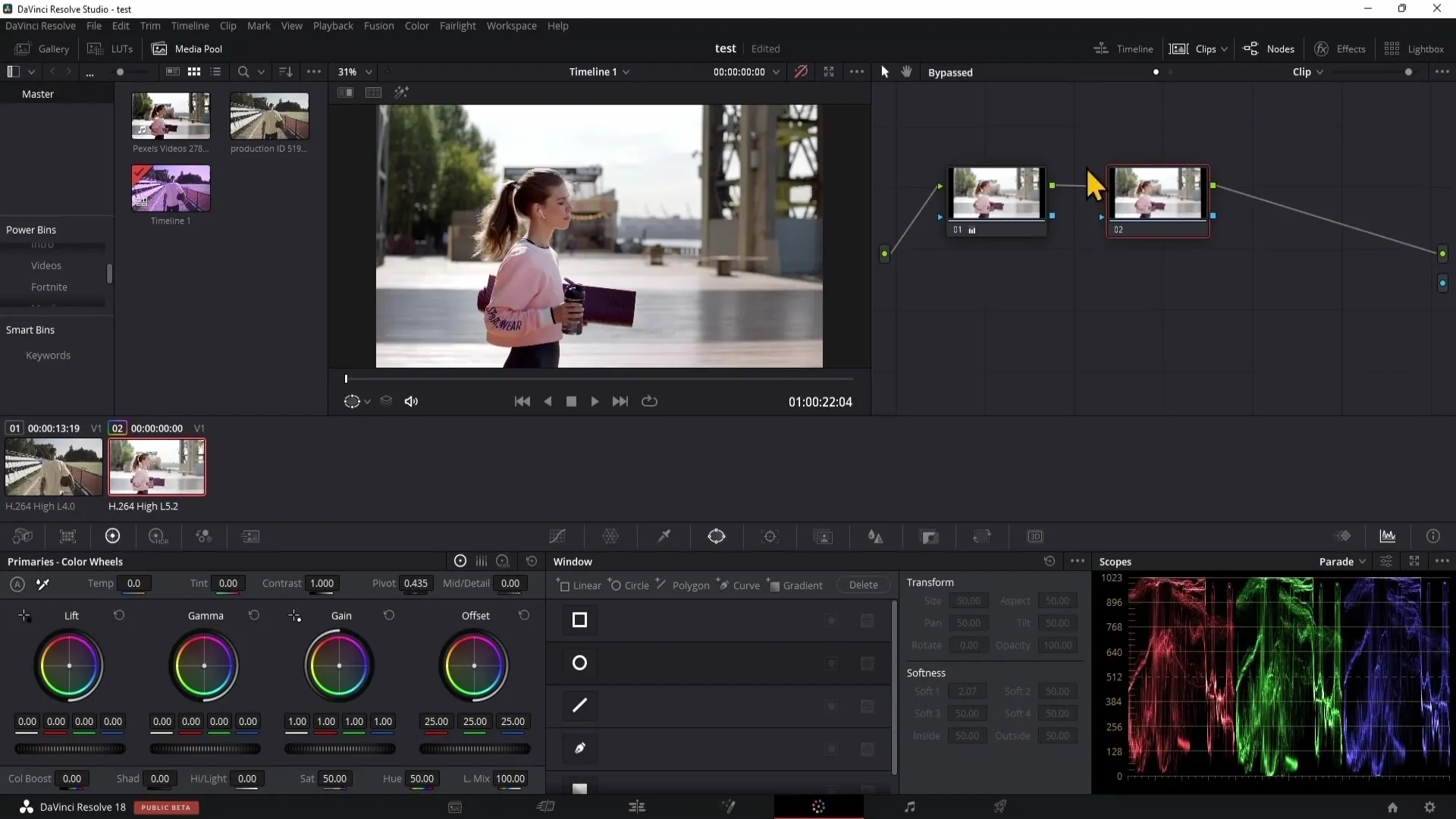
Розширені функції та ефекти
DaVinci Resolve пропонує багато розширених функцій та ефектів, включаючи шумозменшення, красу та інше. Проте ці інструменти, насамперед, доступні у версії Studio.
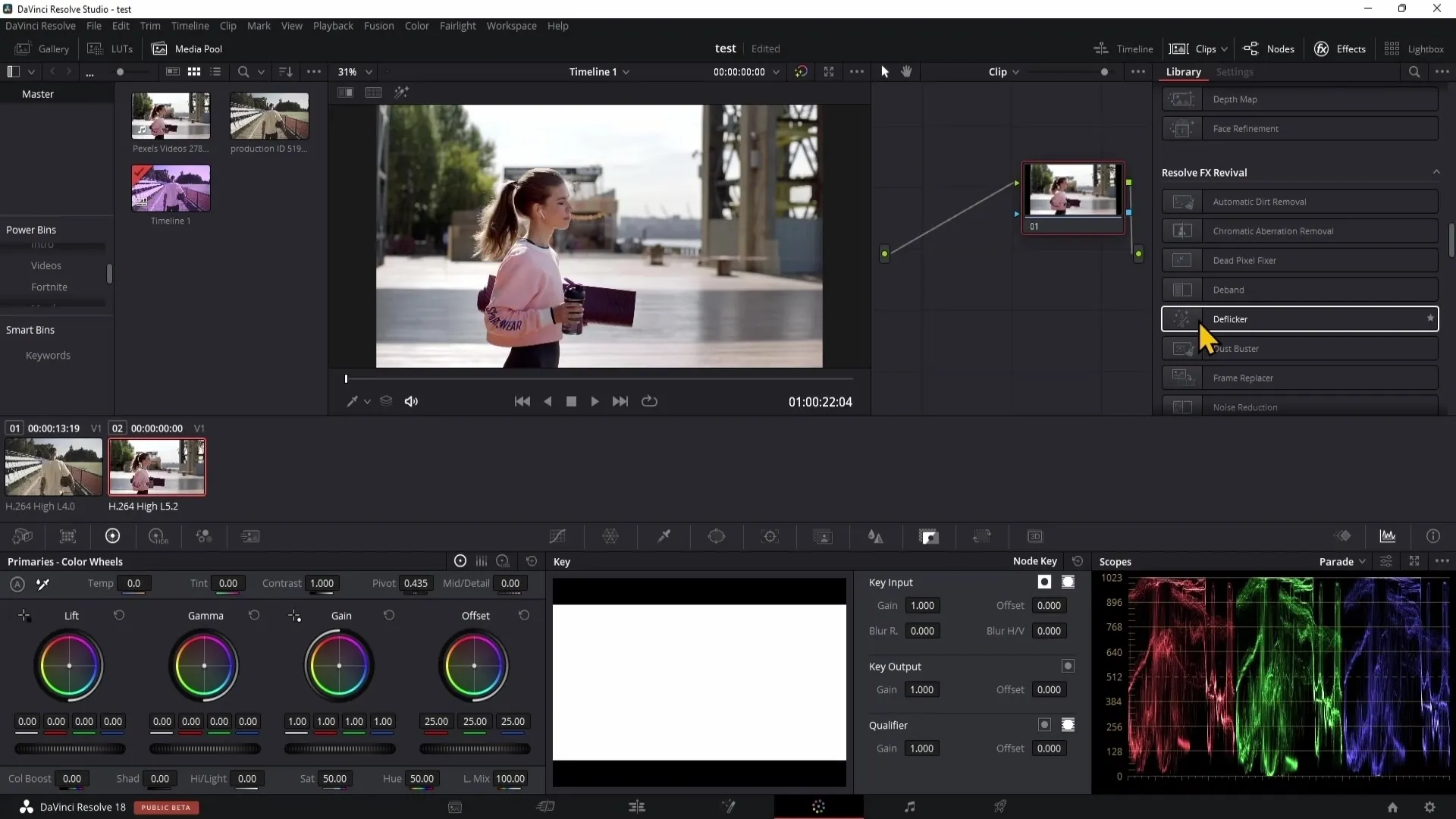
Підсумок
У цьому посібнику ви навчилися ефективно використовувати колірний діапазон в DaVinci Resolve для кольорової обробки ваших відео. Від використання галереї для зберігання образів до застосування LUTs та ефективного використання приміток - цей вибір інструментів дає вам вільність та креативність для реалізації ваших проектів.
Часті питання
Що таке колірний діапазон у DaVinci Resolve?Колірний діапазон - це середовище, в якому ви здійснюєте зміни кольорів для своїх кліпів.
Як я можу зберегти образ?Використайте праву кнопку миші у галереї та виберіть "Захопити знімок".
Чи можна передавати образи між проектами?Так, якщо ви збережете їх як Power Grades, вони будуть доступні для всіх проектів.
Що таке LUTs?LUTs - це попередньо налаштовані фотофільтри, які можуть бути застосовані до кліпів для зміни кольорів.
Як налаштувати силу LUTs?Ви можете налаштувати прозорість LUTs за допомогою Gain у розділі Key-Output.


